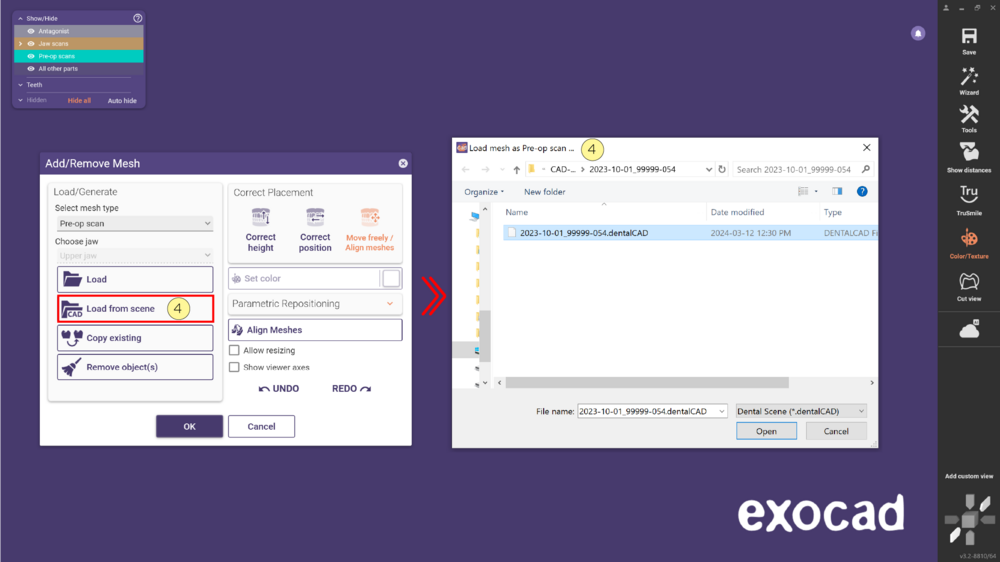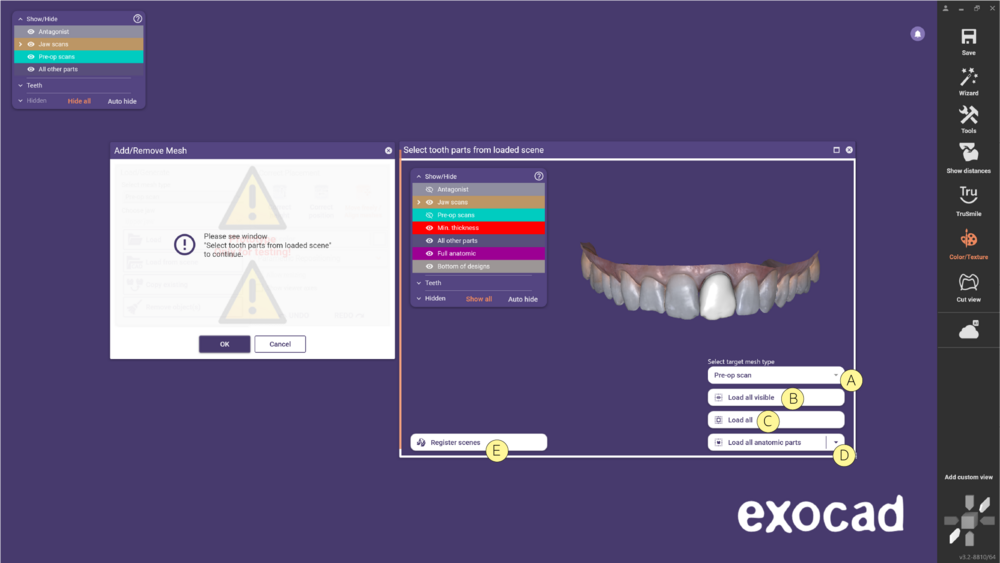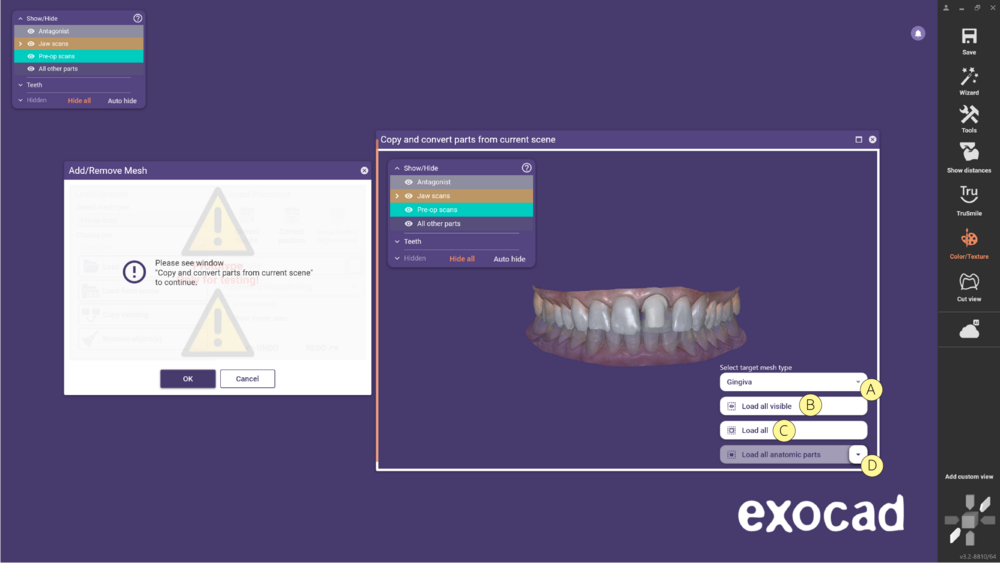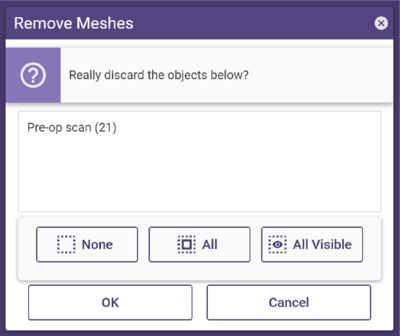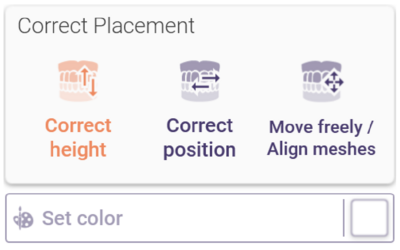使用此工具,你可以添加/去除网格。点击添加/去除网格可以打开添加/去除网格窗口。
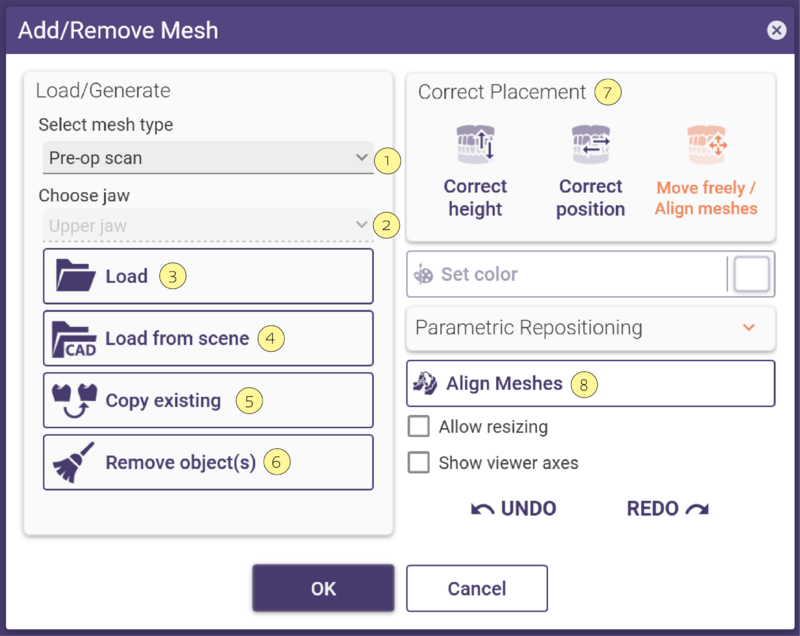
第1步:从 选择网格类型 [1] 下拉列表中选择你想加载的网格类型。
第2步:如果需要,例如您的项目包含上下颌同时修复,在选择上下颌[2]下拉列表中选择您要加载的上下颌数据。
第三步:点击加载[4]。
第四步:在出现的资源管理器窗口中选择网格文件。一旦选择,DentalCAD就会加载并显示该网格。要删除加载的网格,请点击删除对象[5]。
第5步:如果需要,使用网格的调整位置[6]选项移动网格。
第六步:点击确定。
选择网格类型
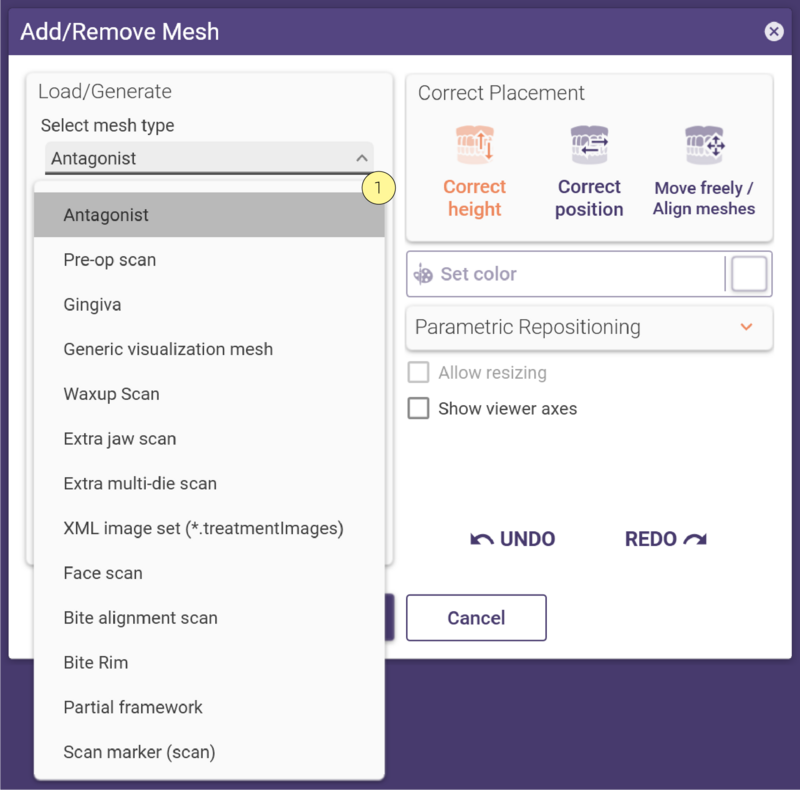 你可以在DentalCAD中使用添加/去除网格工具(仅高级模式)加载下列网格:
你可以在DentalCAD中使用添加/去除网格工具(仅高级模式)加载下列网格:
- 对颌牙:如果场景中已经有对颌牙,DentalCAD会问你是否要用新的对颌牙网格替换它。
- 术前模型:备牙前扫描(也被称为原始状态扫描)。
- 牙龈: 软组织扫描数据。
- 参考网格: 任何通用数据。
- 蜡型扫描:允许直接从扫描数据中进行复制加工的扫描数据。
- 额外模型扫描:额外的模型扫描数据。您可以将此扫描与现有的扫描对齐并替换或转移表面操作。
- 额外多模盘扫描: 额外的多模盘代型扫描。将此扫描与现有的数据对齐并执行替换或转移表面操作。
- XML图像集(*.treatmentImages):图像包括定位信息。
- 面容扫描:三维面容扫描数据。
- 咬合记录扫描: 上下颌咬合关系扫描数据。您可以以使用此扫描数据重新匹配定位现有的上下颌扫描数据位置关系。
- 咬合蜡堤。全口义齿蜡堤扫描数据。
- 活动支架: 活动支架扫描数据。
- 扫描杆(扫描):给出种植体位置标记的扫描数据。
- 底部结构扫描:如果你想在底部结构(例如杆卡)上设计一个上部结构,则需要扫描底部结构。
支持的文件格式:STL(二进制或ASCII)、OFF(二进制或ASCII)、OBJ ASCII、PLY和开放系统.DCM网格文件,以及点云格式(联系exocad了解点云格式更多细节)。
从场景中加载
| 这个功能目前为测试功能,但在许多情况下是非常有帮助的。 |
- 点击从场景加载[4] 后,选择场景,然后点击打开。
- 窗口从加载的场景中选择牙齿打开,你现在可以选择。
- [A] 选择目标网格类型 - 选择你要加载的网格类型。
- [B] 加载所有可见网格 - 将加载场景中的所有可见部分加载到当前场景中。使用组群菜单来显示/隐藏某个特定的部分。
- [C] 加载所有 - 将所有现有的部件,包括已加载场景中的解剖部件加载到当前场景中。
- [D] 载入所有的解剖部分 - 从场景中载入所有的解剖形态。
- [E]对齐场景文件 - 使用对齐网格工具在加载的场景和当前场景之间对齐网格。使用加载按钮将对齐的网格导入到当前场景中。使用下拉菜单来重置对齐窗口。
- [A] 选择目标网格类型 - 选择你要加载的网格类型。
| 当加载多个网格时,你可以决定将它们合并为一个对象(一起移动)或单独保留它们(单独移动)。 |
从场景中复制
| 这个功能仍然为测试功能,但在许多情况下是非常有帮助的。 |
- 下面的窗口将打开,你可以从中选择。
- [A] 选择目标网格类型 - 选择你要加载的网格类型。
- [B] 加载所有可见部分 - 将加载的场景中的所有可见部分加载到当前场景中。使用组群菜单来显示/隐藏某个特定的部分。
- [C] 加载所有 - 将所有现有的部件,包括已加载场景中的解剖部件加载到当前场景中。
- [D] 载入所有的解剖部分 - 从场景中载入所有的解剖形态。
- [A] 选择目标网格类型 - 选择你要加载的网格类型。
生成平面
通过点击生成平面[3],你可以生成一个平面,例如用于可视化咬合平面。这个按钮只有在您选择了通用可视化网格或对颌牙作为网格类型时,该按钮才可用。您可以使用网格放置选项来放置平面。
删除对象
第1步:点击删除对象。这将打开移除网格...窗口。它列出了当前所选网格类型的所有现有网格。
第2步:勾选你要删除的网格。
第3步:点击确定。
调整位置
添加/移除网格窗口的'"调整位置部分显示网格放置选项。选项可用与否,取决于你所载入的网格类型。
- 校正高度 - 通过向上/向下拖动改变网格沿Z轴的高度位置。
- 校正位置 - 通过拖动改变网格在X/Y方向的位置。
- 自由移动- 通过拖动来自由移动网格。按住CTRL键并拖动以旋转网格。
- 网格颜色 - 定义网格的颜色(通过选择颜色按钮选择颜色)。
勾选允许改变大小以允许缩放网格。要缩放网格,请按住SHIFT键并向所需的缩放方向拖动鼠标。
拖动鼠标方向,以绿色箭头表示。要执行基于某个特定方向的缩放,按住CTRL+SHIFT。虽然这个选项在默认情况下是可用的,但实际上你不能缩放所有的网格类型。
通过点击显示查看器轴向,你可以直观地看到所谓的场景坐标系。请注意,这并不一定
代表扫描坐标系。
如果你已经加载了对颌牙网格,就会出现调整位置部分,你可以沿Z轴向上或向下移动网格,并有一个特定的移动大小。通过使用滑动条或输入数值来定义移动量,并通过点击向上/向下移动网格。